Apr 27, 2024 • Gearchiveerd naar: Windows Computer Solutions • Bewezen oplossingen
Niemand houdt ervan om te maken te krijgen met gegevensverlies en als gegevens echt verloren zijn gegaan, dan kan herstel vaak moeilijk en duur zijn. Er zijn echter enkele gratis oplossingen die je kunnen helpen je gegevens te herstellen en weer aan het werk te gaan. Hier zijn een paar oplossingen voor software voor online gegevensherstel die echt gratis en gemakkelijk te gebruiken zijn.
Deel 1. Is gratis online gegevensherstel mogelijk?
We hebben allemaal wel eens advertenties gezien die opscheppen over 'gratis software voor online gegevensherstel' of 'gratis verwijderde bestanden online herstellen'. Het feit dat we deze advertenties hebben gezien, betekent niet noodzakelijkerwijs dat ze waar zijn. In sommige gevallen laten deze softwareprogramma's en gerichte advertenties het lijken alsof je elk afzonderlijk bestand dat je ooit bent kwijtgeraakt gratis kunt herstellen, terwijl ze je in werkelijkheid naar de laatste stap van het proces brengen en dan om betaling vragen. Het is echter mogelijk om online kwaliteitsprogramma's te vinden waarmee je je gegevens gratis kunt herstellen.
De sleutel is het vinden van een oplossing die voldoet en die beschikt over beoordelingen en andere gegevens ter ondersteuning van eventuele claims die ze maken. Voor degenen die cloudgebaseerde back-upopslag hebben, zal dit niet eens een probleem zijn, aangezien deze vormen van gegevensback-up gratis zijn en echt werken. Wanneer je op zoek bent naar een online datahersteltool, dan wil je zoeken naar echte klantbeoordelingen, een stapsgewijze uitleg van het proces en een website die niet om betaling vraagt.
Deel 2. Hoe je gratis online verwijderde bestanden kunt herstellen
Er zijn een paar verschillende opties als het gaat om het online herstellen van bestanden zonder betaling. Wanneer je weet welke programma's er zijn en welke programma's je kunt gebruiken, dan kun je bepalen wat voor jou het beste werkt.
1. Google Drive Gegevensherstel online-
Je Google Drive is een geweldige plek om gegevens op te slaan, maar van tijd tot tijd kan het zijn dat je een bestand hebt verwijderd en dit terug wilt. Mogelijk merk je dat een bestand dat je gebruikte is verwijderd, dat je bepaalde bestanden mist, of dat je bestanden moet herstellen die buiten gebruik zijn gesteld. Er zijn drie eenvoudige stappen om je bestanden vanuit je Google Drive-prullenbak te herstellen.
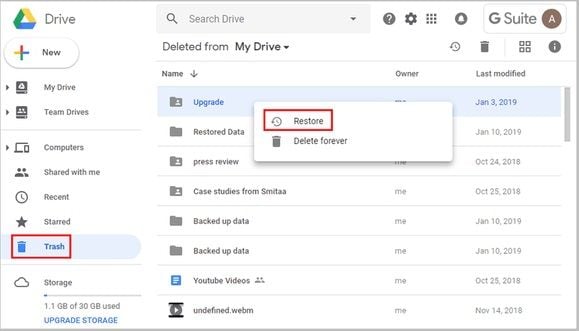
Stap 1: Ga naar drive.google.com/drive/trash
Stap 2: Klik met de rechtermuisknop op het bestand dat je hebt verwijderd. Deze bestanden worden in de prullenbak geplaatst en als je er met de rechtermuisknop op klikt, zou er een vervolgkeuzemenu moeten verschijnen.
Stap 3: selecteer in het vervolgkeuzemenu "herstellen". Nadat je Herstellen hebt geselecteerd, moet het bestand weer terug normaal gebruik worden verplaatst.
Als deze stappen niet werken of als je je Google Drive-account hebt verwijderd, dan kun je contact opnemen met de klantenondersteuning. Zij kunnen je mogelijk helpen je gegevens te herstellen en je bestanden weer op je computer te krijgen voor gebruik.
2. DropBox-gegevensherstel online-
Met een service als DropBox is het herstellen van verwijderde bestanden of verloren gegevens niet zo moeilijk, omdat de meeste bestanden niet per se volledig worden verwijderd, maar eerder verborgen worden. Omdat DropBox grotendeels online is en de bestanden online worden opgeslagen, worden ze niet volledig verwijderd. Hier zijn een paar manieren om verloren gegevens op DropBox te herstellen.
Stap 1: je moet eerst op het prullenbakpictogram klikken.
Stap 2: Selecteer vervolgens het verwijderde bestand dat je wilt herstellen. Ze worden grijs weergegeven.
Stap 3: Je moet dan de herstelknop selecteren.
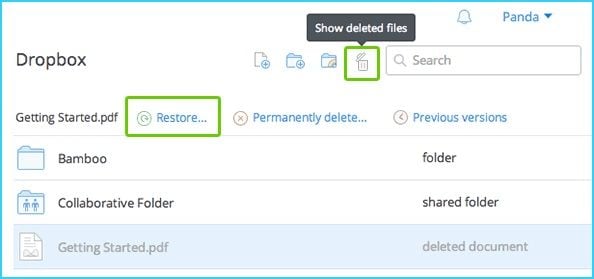
Als je bestanden hebt die lang genoeg geleden zijn verwijderd, zodat ze niet langer in de prullenbak staan of moeilijker toegankelijk zijn, dan kun je, net als bij Google Drive, mogelijk contact opnemen met de klantenondersteuning om uit te zoeken waar deze bestanden zich bevinden en om te zien of ze überhaupt herstelbaar zijn.
3. OneDrive gegevensherstel online-
voor degenen die OneDrive gebruiken, de online opslagoptie van Microsoft, is het belangrijk op te merken dat verloren bestanden niet het einde zijn van deze online schijf. OneDrive is online gebaseerd, dus deze bestanden worden omgeleid en verborgen in plaats van volledig verwijderd.
Stap 1: de eerste stap is om met behulp van je Microsoft-account naar de OneDrive-website te gaan.
Stap 2: Vervolgens moet je naar de prullenbak
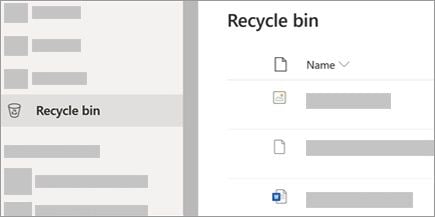
Stap 3: Vervolgens moet je de bestanden selecteren die je wilt herstellen
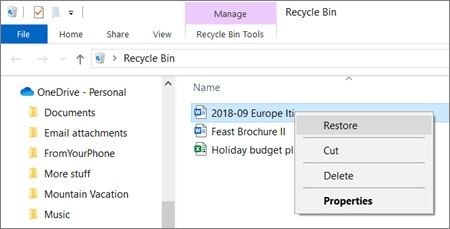
of selecteer de optie persoonlijke kluis, zodat je alle items kunt zien die naar de kluis zijn verplaatst, zodat je ze ook van daaruit kunt herstellen.
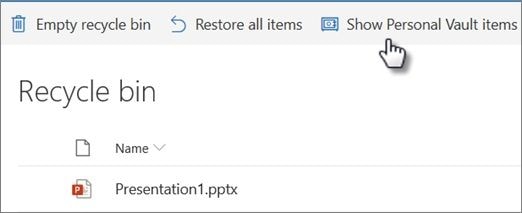
Voor bestanden die verloren zijn gegaan als gevolg van beschadiging van de computer of die langer dan 30 dagen geleden zijn verwijderd, moet je mogelijk contact opnemen met de klantenondersteuning om te zien of er een optie is als het gaat om het herstellen van die bestanden.
4. Tips voor online gegevensherstel-
Als het om gegevensherstel gaat, zijn er altijd duizend verschillende opties en meningen over hoe je die gegevens het beste kunt herstellen en wat de oorzaak kan zijn geweest dat ze verloren zijn gegaan. Je gegevens zijn kostbaar en er zijn een miljoen redenen waardoorom je gegevens zou kunnen verliezen. Enkele van de meest voorkomende oorzaken van gegevensverlies zijn het per ongeluk verwijderen of beschadigen van de computer of het bestand als gevolg van een virus of andere externe factoren.
Ongeacht de oorzaak van de verwijdering of het verlies van je gegevens, je zult waarschijnlijk een vorm van herstel nodig hebben, zodat je je gegevens terug kunt krijgen in een bruikbare staat. Bij problemen zoals het per ongeluk verwijderen is het proces om je gegevens terug te krijgen veel eenvoudiger dan wanneer de gegevens beschadigd zijn of de computer een of ander virus heeft. Elke online schijf of online gegevensopslagoplossing heeft uiteraard een herstelproces dat enigszins verschilt van elkaar, maar ze zijn allemaal vrij eenvoudig.
Wat betreft de gegevens die kunnen worden hersteld, kunnen de meeste gegevens tot op zekere hoogte worden hersteld. Een van de grootste problemen waarmee je te maken krijgt bij gegevensherstel is de corruptie of het wijzigen van het bestand nadat het is hersteld. Gegevensbestanden zoals Word-documenten, e-mails en andere bestanden die woorden en gegevens bevatten, kunnen enigszins worden gewijzigd wanneer ze worden hersteld, maar ze zullen hoogstwaarschijnlijk op grote schaal worden gebruikt. Bij fotobestanden is het bestand mogelijk niet leesbaar of bruikbaar op je computer wanneer het wordt hersteld. In de meeste gevallen zal de overgrote meerderheid van de gegevens herstelbaar zijn als je de tijd neemt om de juiste hersteloptie te vinden voor jouw specifieke bestand en voor de plaats waar je het probeert te herstellen.
Deel 3. Hoe verwijderde bestanden offline gratis te herstellen
Dus wat gebeurt er als je offline toegang wilt tot je verwijderde bestanden? Er zijn enkele geweldige opties als het gaat om offline bestandsherstel en deze zijn als volgt.
1. Herstel uit de prullenbak-
Dit is een relatief eenvoudig proces dat we allemaal wel eens moeten uitvoeren wanneer iets per ongeluk wordt verwijderd of wanneer we na het verwijderen en er onmiddellijk spijt van krijgen. De prullenbak bevindt zich op je bureaublad of in je startmenu en is een verzamelplaats voor alle bestanden die je offline van je computer verwijdert. Deze verzameling bestanden is slechts een verwijdering in de eerste fase. Ze zijn gemakkelijk terug te vinden totdat ze permanent worden verwijderd wanneer de prullenbak wordt geleegd.
Stap 1: selecteer en open eerst de prullenbak
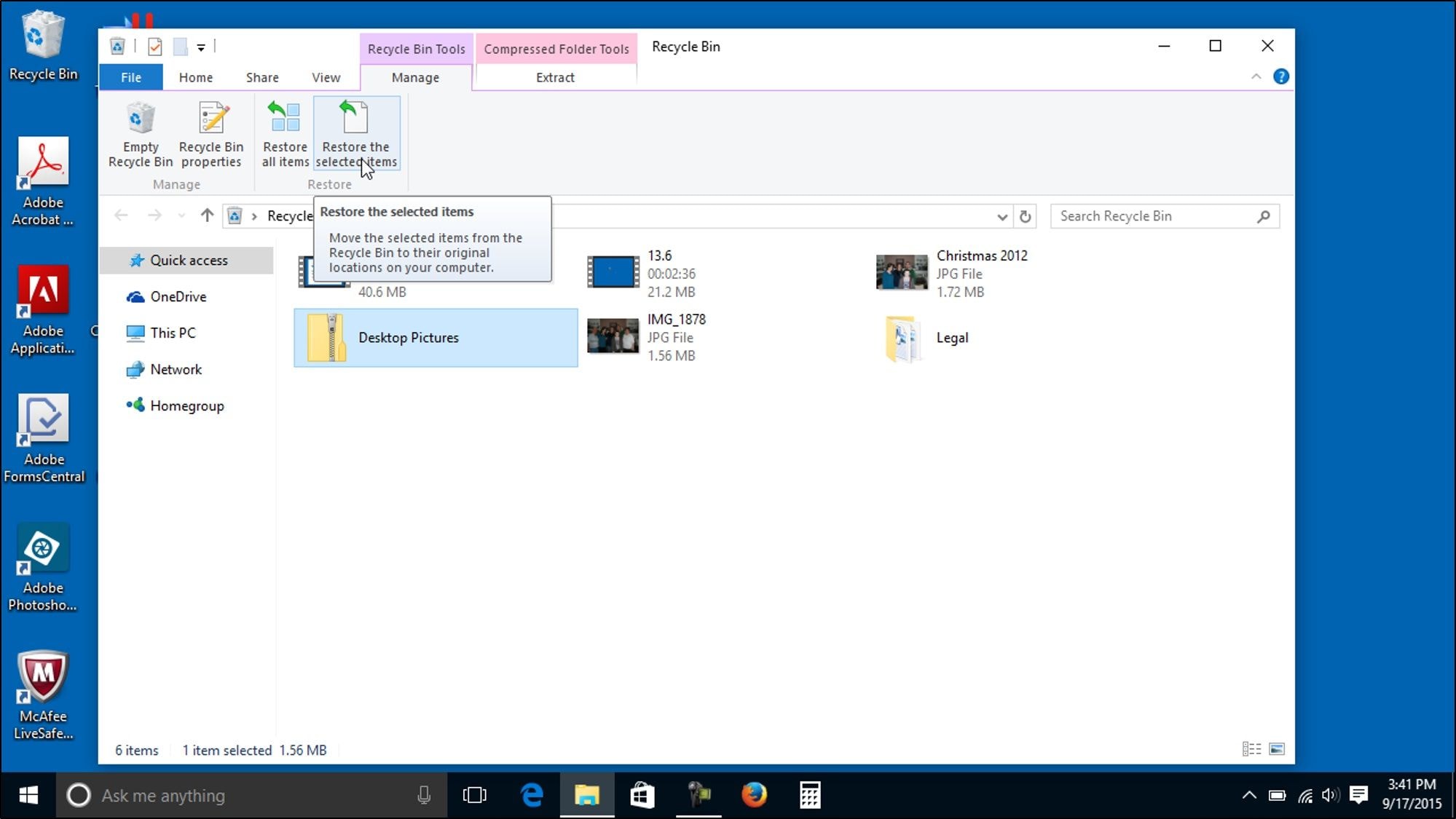
Stap 2: Vervolgens selecteer je het bestand dat je wilt herstellen of kies je de optie Alles herstellen en klik je vervolgens. Hierdoor wordt het bestand teruggestuurd naar de oorspronkelijke locatie en is het weer toegankelijk voor de gebruiker. Dit is een eenvoudig proces dat met vrijwel elk bestand werkt en waarbij het bestand ook niet wordt gewijzigd. Dit is iets dat binnen enkele seconden kan worden gedaan en dat je kan helpen je bestanden terug te krijgen zonder dat je online hoeft te zijn.
2. Recoverit Gratis Gegevensherstel
Er zijn natuurlijk andere opties en een programma als Recoverit is een geweldige optie. Dit is een echte optie voor degenen die gratis online bestandsherstel, online herstelsoftware of gratis online bestandsherstelsoftware willen die vervolgens kan worden gebruikt om je bestanden op je machine te herstellen.
Met Recoverit Gegevensherstel kun je een breed scala aan bestanden herstellen, van foto's tot video- en audiobestanden en nog veel meer. De interface is gemakkelijk te gebruiken en te navigeren en maakt volledig herstel van je bestanden eenvoudig en snel. Het ondersteunt de meest voorkomende bestandstypen en maakt snel en eenvoudig herstel naar je Mac- of Windows-computer mogelijk, zodat je je uw bestanden gemakkelijk weer kunt gebruiken.
Start nu de Recoverit-software op je computer, zodat we het herstelproces kunnen starten.
Stap 1: de volgende stap is het kiezen van de locatie waar je denkt dat de verloren gegevens mogelijk zijn opgeslagen. Als je zoiets als de harde schijf selecteert, krijgt Recoverit toegang tot die schijf, zodat deze kan scannen en kijken of er verborgen bestanden zijn.

Stap 2: de volgende stap is om het programma die locatie te laten scannen en te kijken of het bestand gevonden kan worden. Je kunt vervolgens een voorbeeld van de gevonden bestanden bekijken om er zeker van te zijn dat dit het bestand is en dat dit tevens het bestand is dat je wilt herstellen en gebruiken.

Stap 3: Herstel je bestanden

Je kunt Recoverit ook gebruiken om items te herstellen uit je prullenbak, vanaf een externe schijf door deze aan te sluiten en vanaf een computer die is gecrasht. Om het met een extern apparaat te gebruiken, sluit je eenvoudigweg het apparaat aan en volg je dezelfde stappen als hierboven vermeld. Bij een gecrashte computer zijn de stappen ook hetzelfde. Je hoeft alleen maar de optie "Herstellen van een crashcomputer" te selecteren wanneer je de Recoverit-software opent.
Herstellen vanaf een niet-opstartbare computer - voor dit proces wil je een opstartbaar station selecteren door een lege cd of een USB-station te plaatsen en vervolgens het creatieve proces selecteren. Hierdoor kan Recoverit it de gegevens herstellen en opslaan en opnieuw formatteren met behulp van gedownloade firmware, zodat je er later toegang toe hebt. Ongeacht wat je wilt terugzetten of herstellen, Recoverit heeft een eenvoudig te volgen interface die je stap voor stap door het proces leidt om je gegevens te herstellen.
3. Tips voor bestandsherstel offline-
gegevens offline herstellen is niet zo moeilijk als het lijkt. Door de eenvoudige stappen te volgen die hier zijn beschreven, kun je vrijwel alle gegevens die verloren zijn gegaan herstellen. Bij offline gegevensherstel is de meest voorkomende oorzaak van gegevensverlies het per ongeluk verwijderen. Je kunt je gegevens terugkrijgen als je de tijd neemt om indien nodig de juiste software voor gegevensherstel te vinden en het algehele herstelproces goed in de gaten houdt.
Conclusie:
Gegevens zijn kostbaar en het is een zeer nuttige vaardigheid om deze na verwijdering of verlies te kunnen herstellen. Met online herstelprogramma's die echt gratis zijn, zoals Recoverit of door gewoon de tijd te nemen om specifieke hersteltools voor je schijf te vinden, kun je jet u uw gegevens zonder veel werk en met heel weinig gedoe terugkrijgen.
Veelgestelde vragen
-
Hoe kan ik mijn gegevens van een harde schijf online herstellen?
Voor online herstel op een harde schijf is een soort software vereist. Met de juiste herstelsoftware kun je vrijwel alle gegevens herstellen die verloren zijn gegaan. Wat betreft het online gebruiken van dit soort gegevens, kun je de software downloaden en vervolgens offline gebruiken, tenzij je een online programma gebruikt. -
Zijn verwijderde bestanden voorgoed verdwenen?
Om een lang verhaal kort te maken: dat zijn ze niet. Zelfs als ze zijn verwijderd en vervolgens opnieuw uit je cache worden verwijderd, worden ze nooit volledig verwijderd. De enige manier om een bestand volledig te verwijderen, is door de harde schijf te scrubben. Dat betekent niet dat ze niet onherstelbaar kunnen worden gemaakt, alleen dat ze waarschijnlijk nooit volledig worden verwijderd. -
Bestaat er gratis software waarmee verwijderde items kunnen worden hersteld?
Ja, Recoverit kan als je het downloadt 100 MB aan verwijderde bestanden gratis herstellen. Het is gemakkelijk te gebruiken, gemakkelijk te navigeren en kan je helpen je bestanden terug te krijgen, zelfs nadat ze zijn verwijderd van je computer zijn verwijderd.




Adriaan Willems
staff Editor
Generally rated4.5(105participated)